V tomto příspěvku, vám ukážeme, JAK přidat vodoznak na vaše obrázky ve Photoshopu pomocí dvou různých metod. I když existuje mnoho argumentů pro to, zda nebo ne, měli byste vodoznak vaše obrázky, necháme rozhodnutí na fotografovi, na základě toho, jak a kde bude obraz použit.
co je vodoznak?
fotografický vodoznak je grafická značka, překrytá na obrázku., Obvykle mají podobu obchodního loga, jména umělce nebo adresy URL webových stránek, ale mohou obsahovat další text, jako je „copyright“ nebo „proof only“, jak je požadováno.
proč používat vodoznak?
vodoznak vám pomůže identifikovat vás jako tvůrce obrázku. To je jistě užitečné, pokud někdo sdílel váš obrázek bez povolení.
vodoznaky mohou být také prospěšné pro soubory sociálních médií dodávané klientům. To vás identifikuje, když klienti sdílejí obrázky, které jste pro ně vytvořili, se svými přáteli a vytvářejí pasivní systém doporučení.,
vodoznaky se často používají v online galeriích, aby se zabránilo krádeži obrazu. To samozřejmě poskytuje spíše odstrašující prostředek než úplné řešení proti krádeži.

nejlepší způsob, jak vodoznak obrázků ve Photoshopu?
podíváme se na dvě metody přidání vodoznaku do Photoshopu., V prvním vytvoříme přednastavení štětce ve tvaru vašeho loga, které můžete jednoduše „namalovat“ na svůj obrázek jedním kliknutím.
Zadruhé ukážeme, jak umístit soubor loga na fotografický obrázek ve Photoshopu.
metoda vodoznaku 1: Vytvořte předvolbu štětce loga PHOTOSHOP
v našem příkladu chceme připravit štětec loga ve Photoshopu tak, aby vyhovoval našim webovým obrázkům. Naše webové obrázky jsme změnili na 2048px na dlouhé straně (maximální velikost Facebook umožní v roce 2019)., Nechceme, aby náš vodoznak loga zabíral více než polovinu šířky obrazu, takže šířka 800px až 1200px by měla být dostatečná pro většinu štětců webového loga.
- otevřete soubor s logem do Photoshopu.
- zkontrolujte, zda jsou vhodné rozměry obrázku loga. Budete se chtít vyhnout nutnosti zvětšovat štětec, protože kvalita se začne zhoršovat.
- pro dosažení nejlepších výsledků by vaše logo mělo sestávat ze silných černobílých oblastí. Černé pixely budou tvořit tvar štětce.,
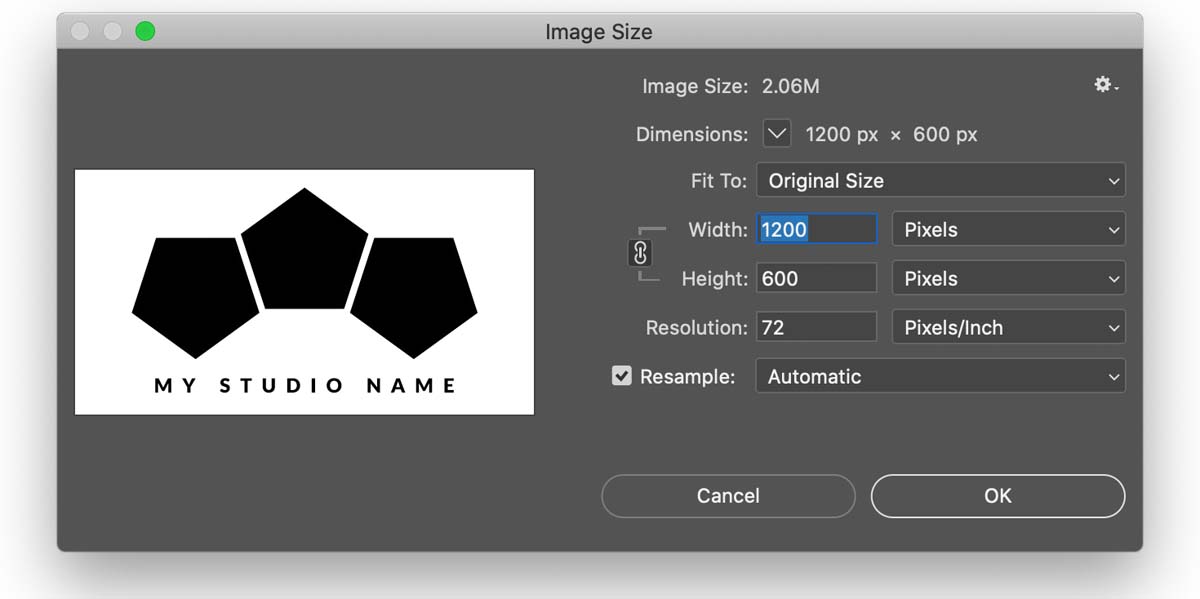
- Vybrat > z nabídky vyberte full logo oblasti.
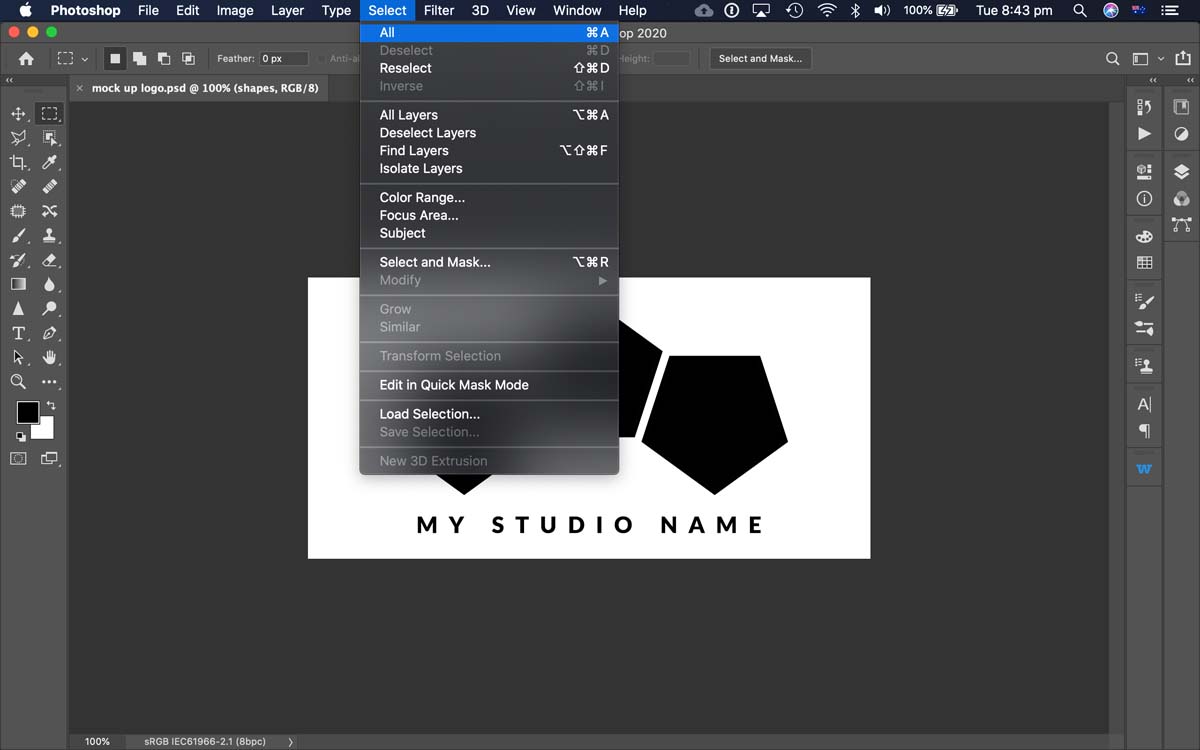
- z nabídky úprav vyberte definovat předvolbu štětce.
- Po zobrazení výzvy dejte svému kartáčku popisný název.
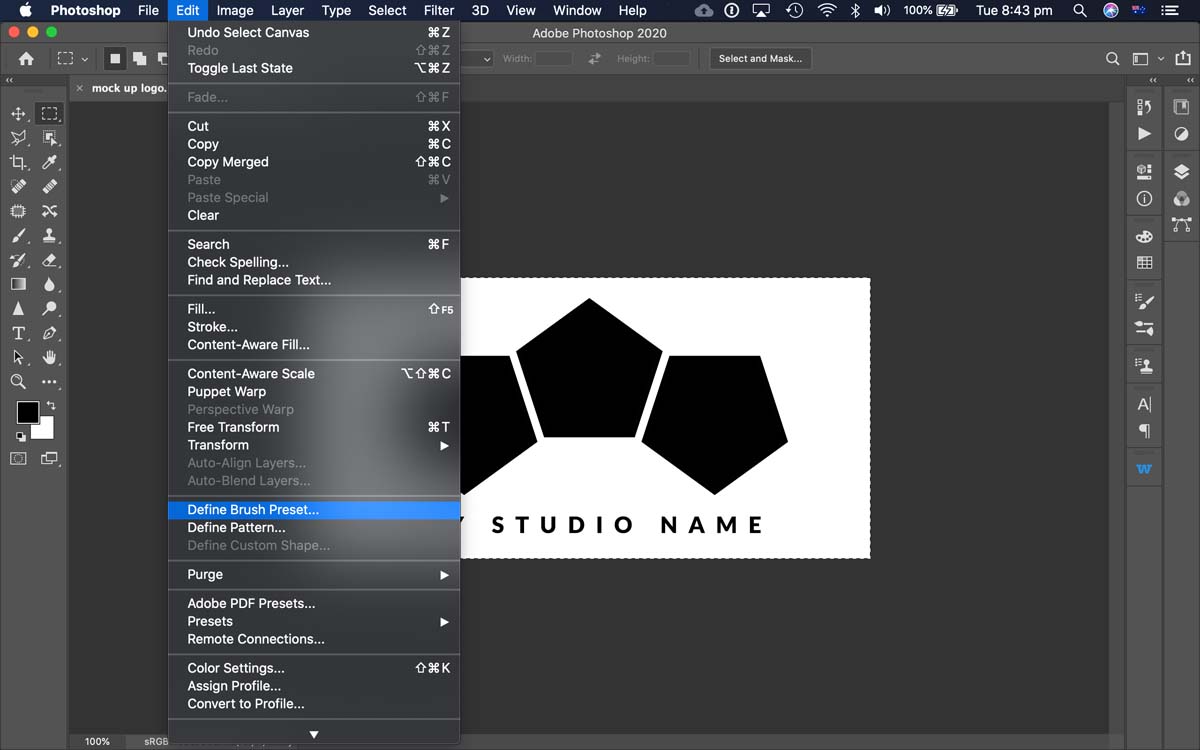
- Photoshop logo kartáč se objeví ve vašem Kartáče okna., (OKNO > KARTÁČE)
- TIP: Aby se vaše štětce organizované, vytvořit NOVÝ Kartáč Skupiny klepnutím na skupinu (složku ve tvaru) ikonu na základně Kartáče okna. Dejte své skupině jméno a přetáhněte štětec do skupiny.
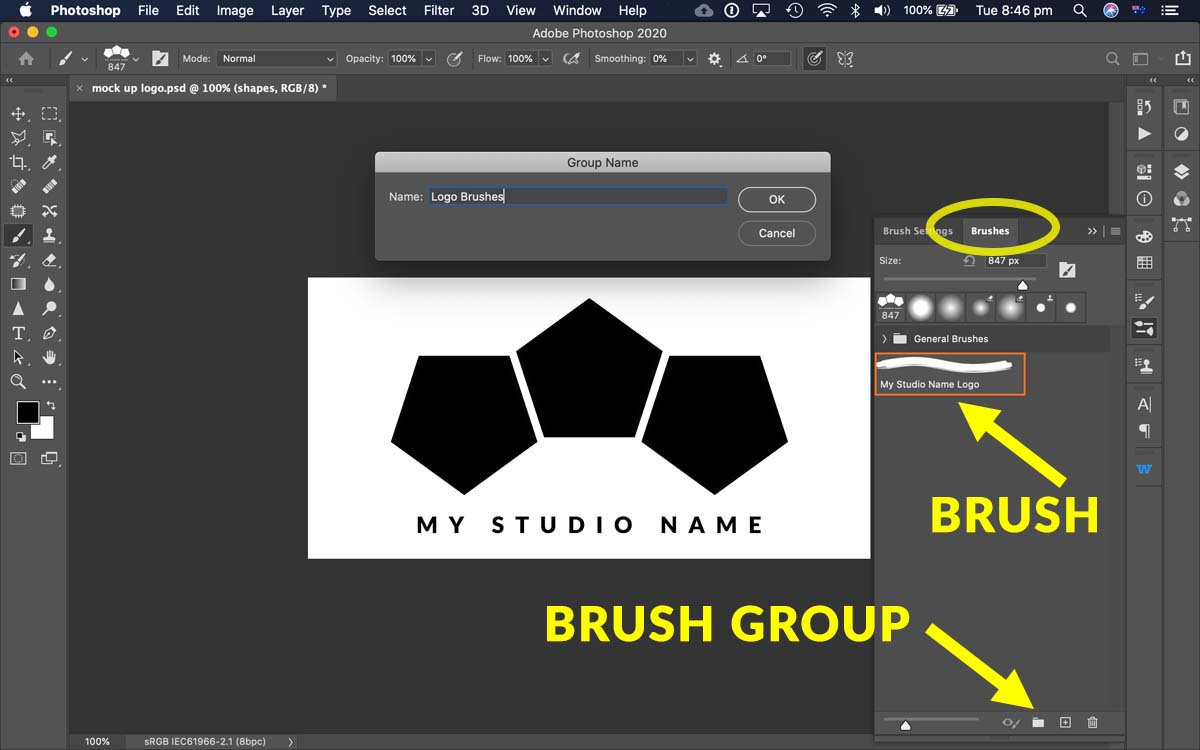
- S logem kartáč vybrány, jednoduše klepněte na tlačítko použít do svého obrazu.
- můžete upravit barvu popředí, neprůhlednost a velikost štětce pro kontrolu vzhledu vašeho loga.,
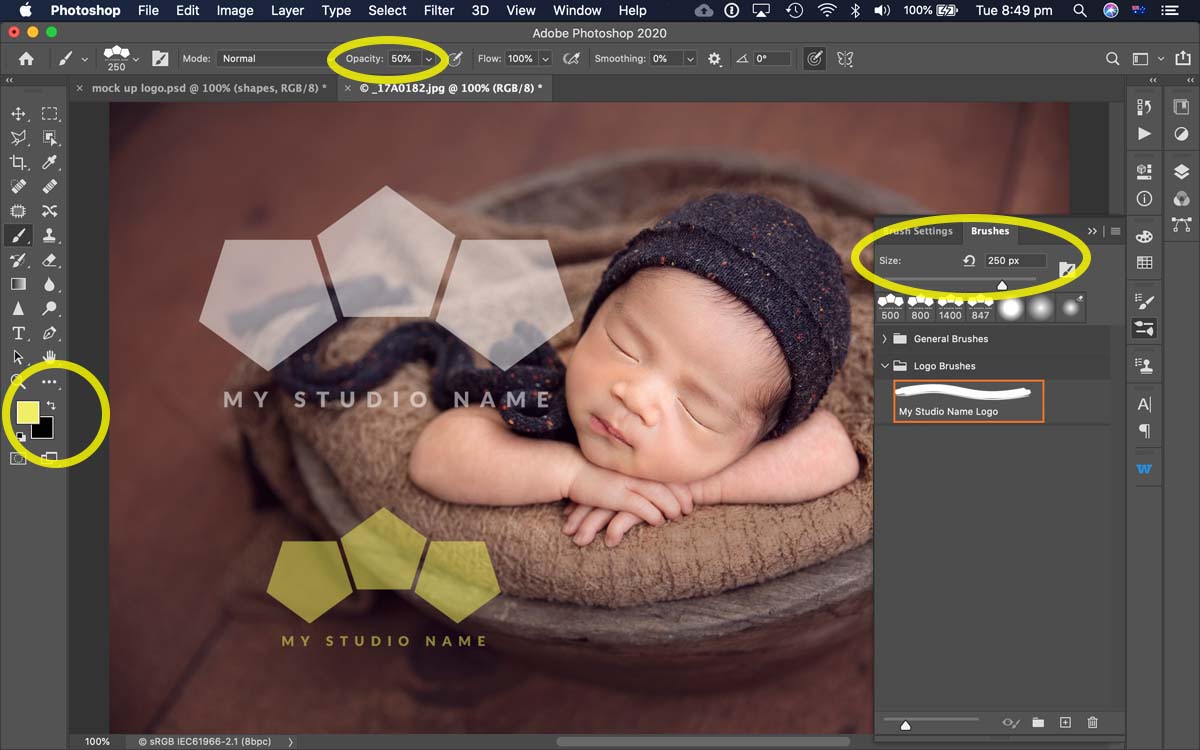
Pro dosažení nejlepších výsledků, je vhodné změnit velikost obrázků pro web rozměry před přidáním vašeho loga.
TIP: před přidáním loga doporučujeme vytvářet webové kopie vašich obrázků. To by vám mělo pomoci vyhnout se náhodnému vodoznaku hlavního souboru s vysokým rozlišením.
metoda vodoznaku 2: Umístěte soubor loga
alternativní metodou vodoznaku pomocí štětce s logem je umístit soubor loga přímo na obrázek., Existuje několik různých způsobů, jak toho dosáhnout, včetně přetažením soubor s příponou logo, do vašeho okna obrázku ve Photoshopu, nebo pomocí Souboru > Místo metody, které budeme pokrývat níže.
který formát souboru je nejlepší pro obrázky vodoznaků?
mít své logo na průhledném pozadí je vhodnější, aby neodvádělo pozornost od podkladové fotografie. Typy souborů, které podporují transparentnost patří .EPS, .PDF a, možná nejčastější dnes, .GIF.
Pokud však máte pouze zploštělé .,Obrázek JPG, můžete použít režimy prolnutí Photoshopu k izolaci loga od pozadí.
umístění souboru transparentního loga:
- z nabídky Soubor vyberte místo Vložené.
- vyhledejte soubor s logem a klikněte na tlačítko místo.
- přetáhněte z rohu umístěného loga změnu velikosti.
- stiskněte klávesu RETURN / ENTER na klávesnici nebo klikněte na symbol TICK na horním panelu nástrojů a přijměte změnu velikosti. *Tento krok musíte dokončit dříve, než vám Photoshop umožní pokračovat po umístění objektu.,
- Pokud jste umístili průhledný soubor s logem, jednoduše přemístěte pomocí nástroje Move a v případě potřeby upravte krytí vrstvy.
- Po dokončení jednoduše uložte pro Web.
umístění zploštělého souboru s logem JPG:
Pokud je vaše logo zploštělým obrázkem JPG, budete potřebovat několik dalších kroků ke skrytí pozadí při vodoznaku obrázku. V animaci níže, používáme černé logo na bílém pozadí, na tmavou fotku, tak bude demonstrovat nakloněné logo, aby se stala bílá grafika.
- postupujte podle kroků 1 až 4, Jak je uvedeno výše.,
- stále na vrstvě loga, z nabídky obrázek vyberte Nastavení a poté invertujte. Vaše logo bude bílé na černém pozadí.
- v panelu Vrstvy změňte režim prolnutí vrstvy loga z normální na zesvětlení nebo obrazovku. To způsobí, že černé oblasti loga se stanou neviditelnými, takže zůstane jen bílé logo.
- přemístění pomocí nástroje Move a v případě potřeby upravte krytí vrstvy loga.,
- poznámka: Pokud umístíte logo na světlou fotografii, použijte černé logo na bílém pozadí; přeskočte krok inverze a zvolte režim prolnutí ztmavnout nebo znásobit.
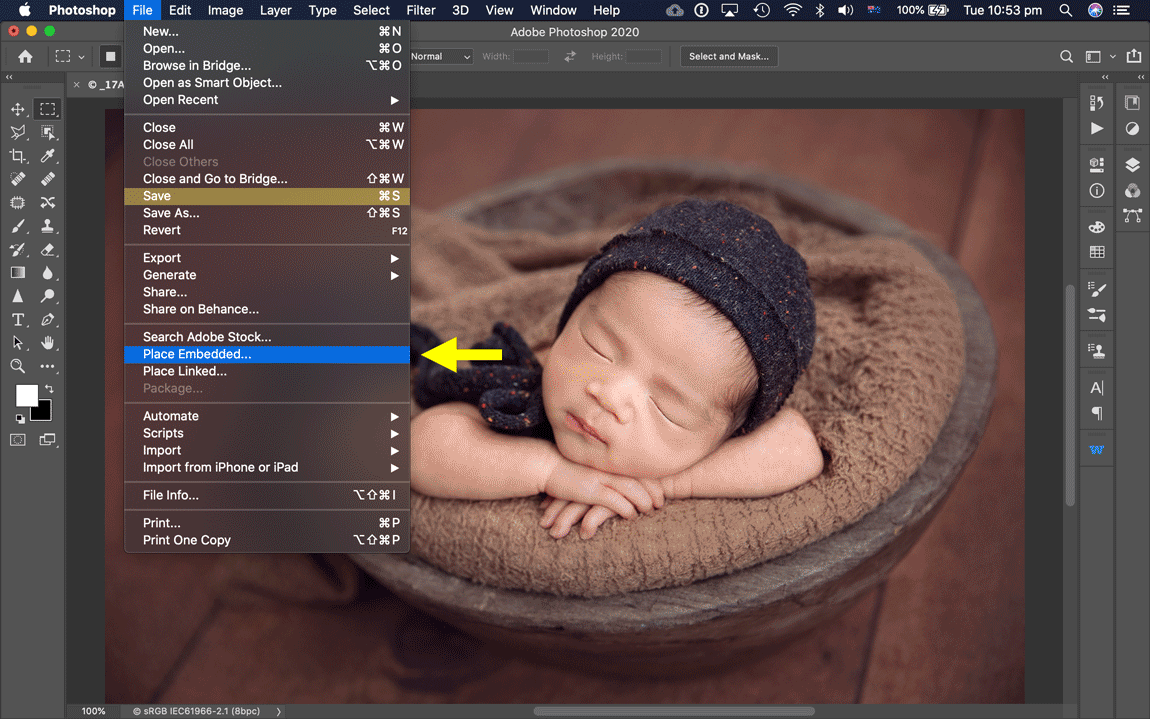
Pokud budete potřebovat pomoc, změna velikosti nebo ukládání obrázků pro web, viz náš článek o Optimalizaci Obrázků pro Web a Sociální Média. Článek obsahuje odkaz na bezplatnou akci Photoshopu pro vás.
připomenutí: nezapomeňte pouze kopie vodoznaku a ne původní hlavní soubory.,
POZNÁMKA VODOZNAKY & SOUTĚŽE
Pamatujte si, že ve většině případů, příspěvky do fotografické soutěže musí být anonymní a bez jakéhokoliv značení. Ujistěte se, že váš hlavní soubor a všechny zadávací soubory, pokud není uvedeno jinak, neobsahují vodoznaky.
přidání vodoznaků do obrázků
v tomto článku jsme pokryli dvě metody přidávání vodoznaků do obrázků pomocí Photoshopu. Další metody vodoznaku vašich obrázků jsou jistě k dispozici, včetně online aplikací, rozšíření Photoshopu a exportu Lightroom., Výše uvedené metody považujeme za jednoduché a rychlé a samozřejmě dobře organizovaná Knihovna médií pomáhá rychle přistupovat k souborům loga.